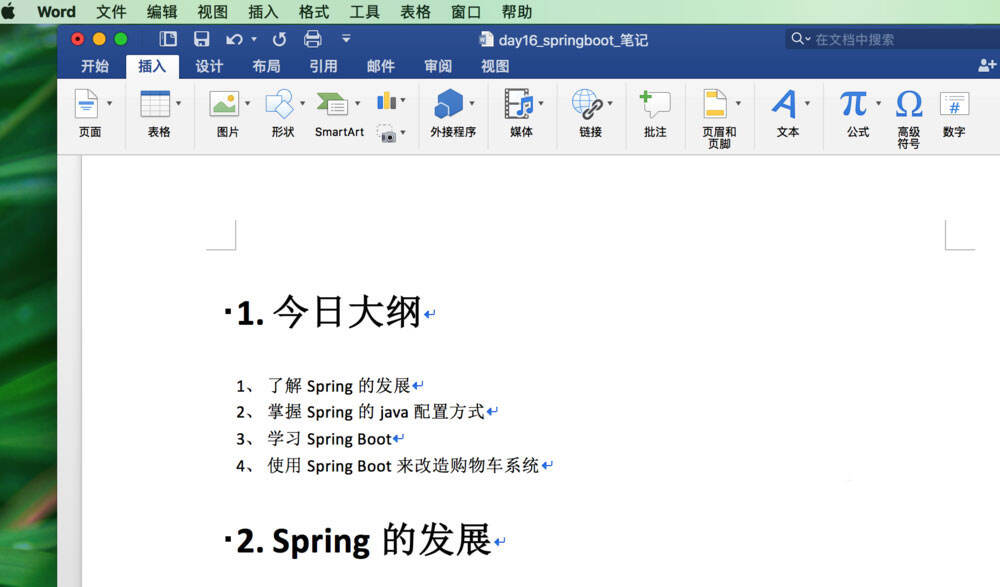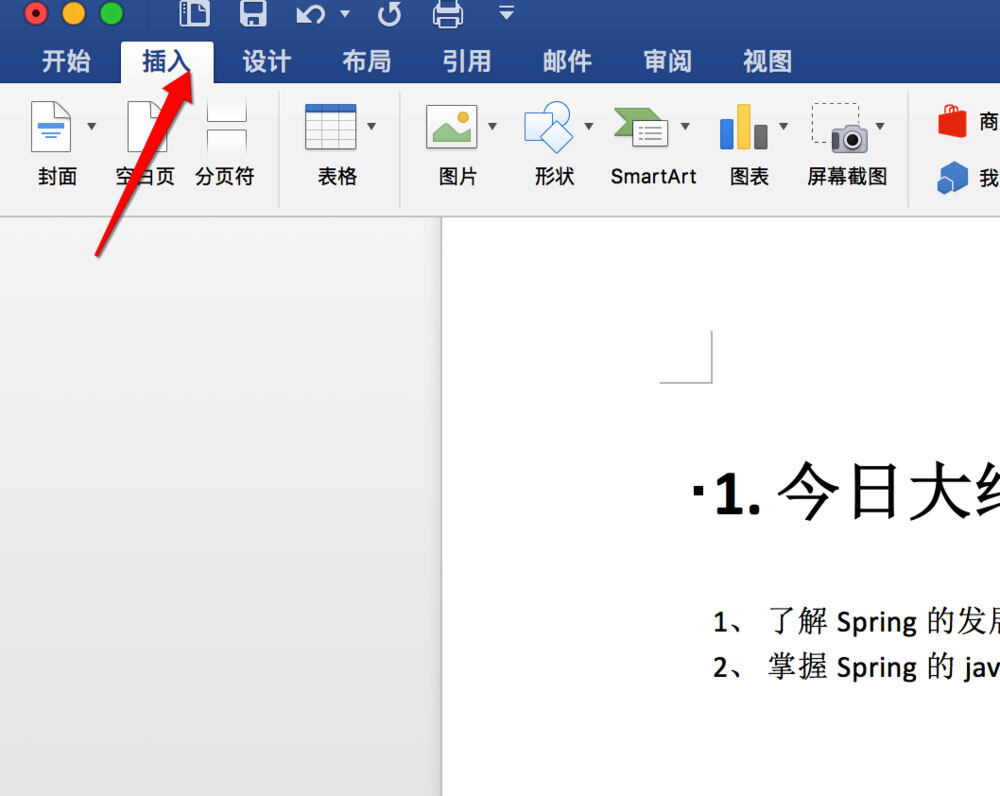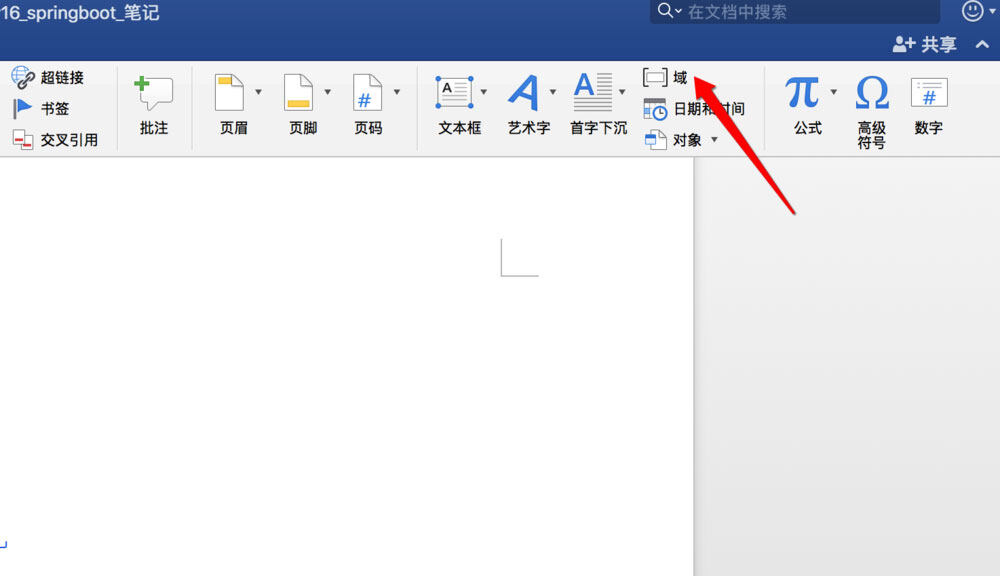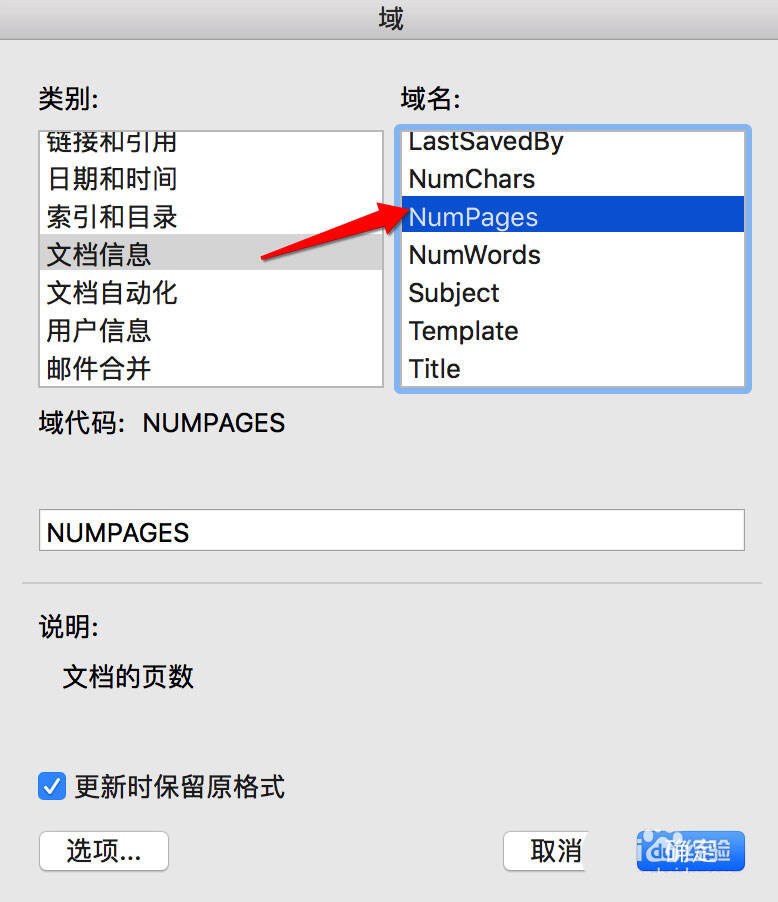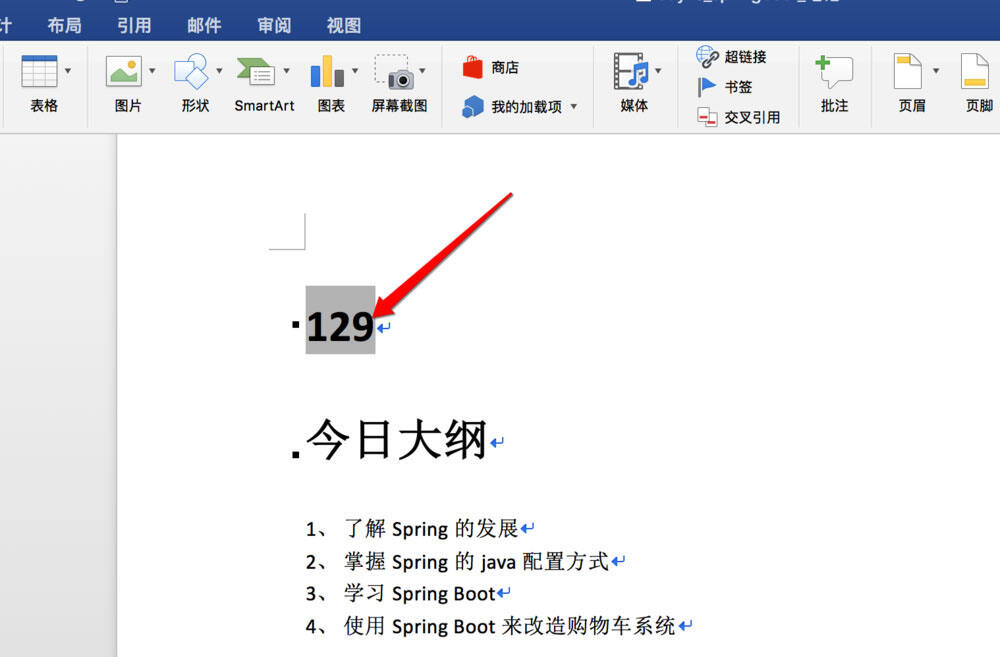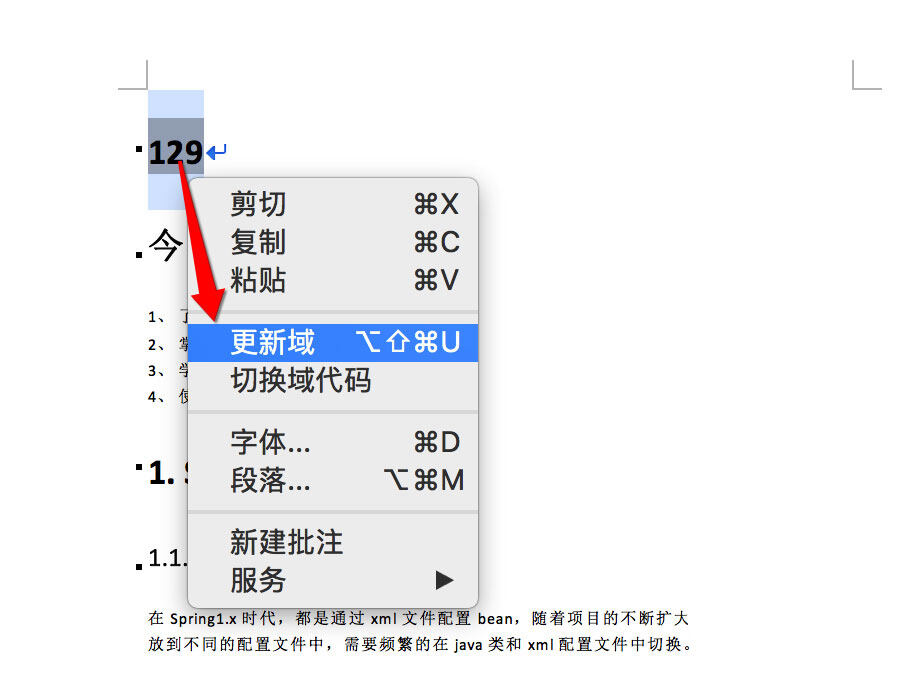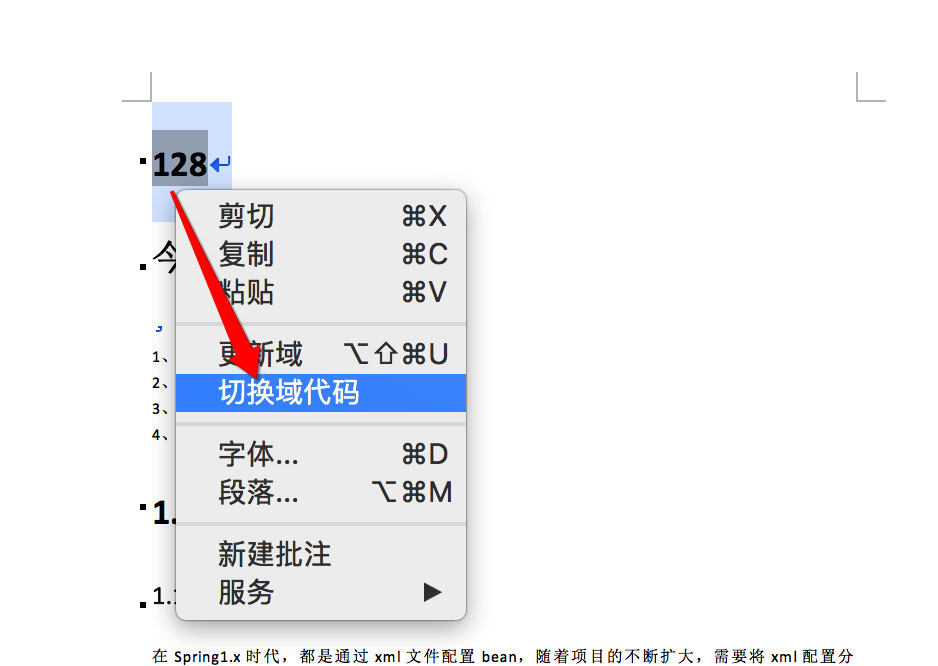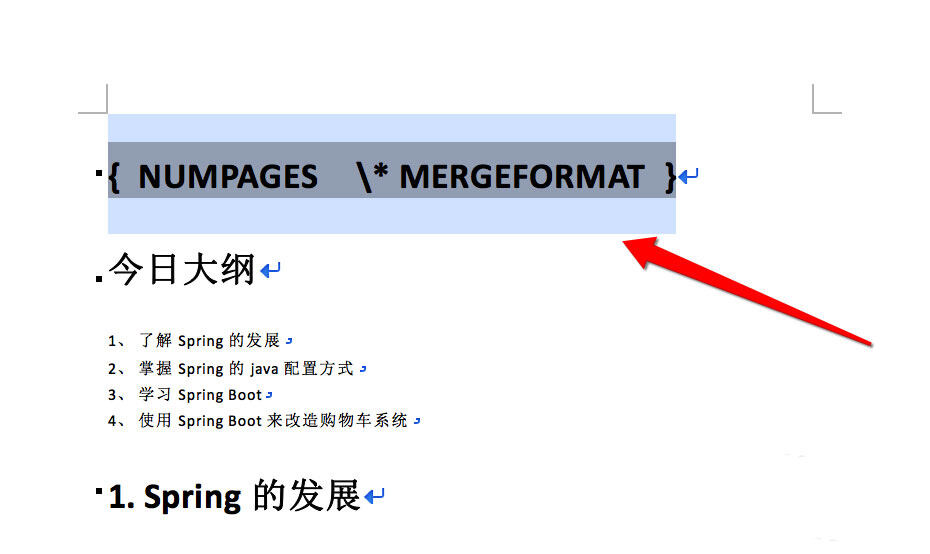word怎么计算文件总页数? Word用域自动计算总页数的技巧
办公教程导读
收集整理了【word怎么计算文件总页数? Word用域自动计算总页数的技巧】办公软件教程,小编现在分享给大家,供广大互联网技能从业者学习和参考。文章包含360字,纯文字阅读大概需要1分钟。
办公教程内容图文
将光标定位在要显示Word总页数的位置,切换到【插入】选项卡,在选项卡中可以找到【域】
在类别中找到【文档信息】,在【文档信息】中选择【NumPages】
完成上面操作后可以看到Word自动计算得到的总页数
当Word页数变更时(比如删除一面),选中上面的域数字,右击鼠标选择【更新域】,可以重新得到当前总页数
右击鼠标选择【切换域代码】,可以看到对应的域代码。
相关推荐:
办公教程总结
以上是为您收集整理的【word怎么计算文件总页数? Word用域自动计算总页数的技巧】办公软件教程的全部内容,希望文章能够帮你了解办公软件教程word怎么计算文件总页数? Word用域自动计算总页数的技巧。
如果觉得办公软件教程内容还不错,欢迎将网站推荐给好友。